
Windows에서 Visual Studio 통합으로 Boost 1.60.0
소개
Boost 1.60 통합 Windows용 Visual Studio의 .0에는 호환성과 적절한 기능을 보장하기 위한 특정 단계가 필요합니다. 이 문서는 Visual Studio 프로젝트에서 사용할 Boost를 성공적으로 설치하고 구성하는 데 도움이 되는 포괄적인 가이드를 제공합니다.
설치 단계
- 다운로드 Boost ZIP 패키지: Boost 공식 웹사이트를 방문하여 Boost 1.60.0 .zip 패키지를 다운로드합니다.
- ZIP 파일 추출: 다운로드한 .zip 파일을 원하는 위치에 추출합니다. 예: C:boost_1_60_0.
- 빌드 디렉터리로 이동: 추출된 Boost 폴더 내의 "toolsbuild" 디렉터리로 이동합니다.
- 부트스트랩 명령 실행: 명령 프롬프트에서 "bootstrap.bat gcc"를 실행하여 빌드 프로세스를 초기화합니다.
- 명령 프롬프트로 설치: "bjam --toolset=gcc '-- 명령을 사용합니다. prefix=C:DestinationFolder' install"을 사용하여 Visual Studio 통합으로 Boost를 설치합니다.
설치 후 구성
1. BOOST_ROOT 환경 변수 설정:
"BOOST_ROOT"라는 환경 변수를 생성하고 해당 값을 Boost의 설치 디렉터리(예: C:DestinationFolder)로 설정합니다. 이 변수는 Visual Studio 프로젝트에서 Boost 라이브러리를 찾는 데 사용됩니다.
2. 프로젝트 속성 수정:
Visual Studio에서 프로젝트를 열고 적절한 구성(예: 디버그 또는 릴리스)에 대한 "구성 속성"으로 이동합니다.
3 . 포함 디렉터리:
프로젝트의 "포함 디렉터리"에 다음 포함 디렉터리를 추가합니다:
"%BOOST_ROOT%boost"
4. 링커 입력:
적절한 Boost 라이브러리와 연결되도록 링커 입력을 수정합니다. 예를 들어 Boost.Unittest 라이브러리의 경우 "추가 종속성"에 다음을 추가합니다.
"libboost_unit_test-mgw49-mt-fPIC-x86.a"
추가 참고 사항:
- 이 지침은 Boost 1.60.0에만 적용됩니다. 다른 Boost 버전의 경우 공식 문서를 참조하세요.
- 링커 입력의 "mingw49"를 사용 중인 적절한 컴파일러로 바꾸세요.
- 자세한 문제 해결 및 디버깅 지원은 빌드를 참조하세요. 설치 과정에서 생성된 로그입니다.
위 내용은 Windows에서 Boost 1.60.0을 Visual Studio와 통합하는 방법은 무엇입니까?의 상세 내용입니다. 자세한 내용은 PHP 중국어 웹사이트의 기타 관련 기사를 참조하세요!
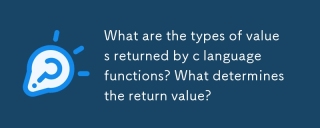 C 언어 함수에 의해 반환 된 값 유형은 무엇입니까? 반환 값을 결정하는 것은 무엇입니까?Mar 03, 2025 pm 05:52 PM
C 언어 함수에 의해 반환 된 값 유형은 무엇입니까? 반환 값을 결정하는 것은 무엇입니까?Mar 03, 2025 pm 05:52 PM이 기사는 기본 (int, float, char 등), 파생 (배열, 포인터, 스트러크) 및 공극 유형을 포함하는 C 함수 리턴 유형에 대해 자세히 설명합니다. 컴파일러는 함수 선언과 반환 명령문을 통해 반환 유형을 결정합니다.
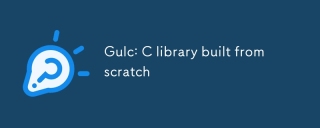 Gulc : C 도서관은 처음부터 구축되었습니다Mar 03, 2025 pm 05:46 PM
Gulc : C 도서관은 처음부터 구축되었습니다Mar 03, 2025 pm 05:46 PMGULC는 최소 오버 헤드, 공격적인 인라인 및 컴파일러 최적화 우선 순위를 정하는 고성능 C 라이브러리입니다. 고주파 거래 및 임베디드 시스템과 같은 성능 크리티컬 애플리케이션에 이상적 인 디자인은 단순성, 모듈을 강조합니다.
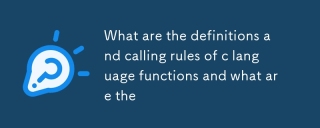 C 언어 기능의 정의 및 호출 규칙은 무엇이며Mar 03, 2025 pm 05:53 PM
C 언어 기능의 정의 및 호출 규칙은 무엇이며Mar 03, 2025 pm 05:53 PM이 기사는 C 함수 선언 대 정의, 인수 통과 (값 및 포인터 별), 리턴 값 및 메모리 누출 및 유형 불일치와 같은 일반적인 함정을 설명합니다. 모듈성 및 Provi에 대한 선언의 중요성을 강조합니다.
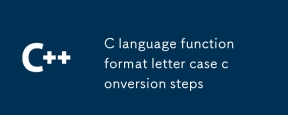 C 언어 함수 형식 문자 케이스 변환 단계Mar 03, 2025 pm 05:53 PM
C 언어 함수 형식 문자 케이스 변환 단계Mar 03, 2025 pm 05:53 PM이 기사는 문자열 케이스 변환에 대한 C 기능을 자세히 설명합니다. ctype.h의 toupper () 및 tolower ()를 사용하고 문자열을 통한 반복 및 널 터미네이터를 처리합니다. ctype.h를 잊어 버리고 문자 그럴을 수정하는 것과 같은 일반적인 함정은 다음과 같습니다.
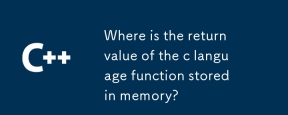 메모리에 저장된 C 언어 함수의 반환 값은 어디에 있습니까?Mar 03, 2025 pm 05:51 PM
메모리에 저장된 C 언어 함수의 반환 값은 어디에 있습니까?Mar 03, 2025 pm 05:51 PM이 기사에서는 C 기능 반환 값 저장을 검사합니다. 작은 반환 값은 일반적으로 속도 레지스터에 저장됩니다. 더 큰 값은 포인터에 메모리 (스택 또는 힙)를 사용하여 수명에 영향을 미치고 수동 메모리 관리가 필요할 수 있습니다. 직접 ACC
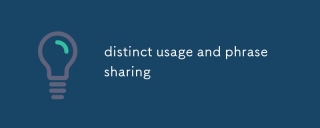 뚜렷한 사용 및 문구 공유Mar 03, 2025 pm 05:51 PM
뚜렷한 사용 및 문구 공유Mar 03, 2025 pm 05:51 PM이 기사는 형용사 "별개", 문법 기능, 공통 문구 (예 : "구별", "뚜렷하게 다른") 및 공식 대 비공식의 미묘한 응용 프로그램의 다각적 인 사용을 분석합니다.
 C 표준 템플릿 라이브러리 (STL)는 어떻게 작동합니까?Mar 12, 2025 pm 04:50 PM
C 표준 템플릿 라이브러리 (STL)는 어떻게 작동합니까?Mar 12, 2025 pm 04:50 PM이 기사에서는 컨테이너, 반복자, 알고리즘 및 함수 인 핵심 구성 요소에 중점을 둔 C 표준 템플릿 라이브러리 (STL)에 대해 설명합니다. 일반적인 프로그래밍을 가능하게하기 위해 이러한 상호 작용, 코드 효율성 및 가독성 개선 방법에 대해 자세히 설명합니다.
 STL (정렬, 찾기, 변환 등)의 알고리즘을 효율적으로 사용하려면 어떻게합니까?Mar 12, 2025 pm 04:52 PM
STL (정렬, 찾기, 변환 등)의 알고리즘을 효율적으로 사용하려면 어떻게합니까?Mar 12, 2025 pm 04:52 PM이 기사는 효율적인 STL 알고리즘 사용을 자세히 설명합니다. 데이터 구조 선택 (벡터 대 목록), 알고리즘 복잡성 분석 (예 : std :: sort vs. std :: partial_sort), 반복자 사용 및 병렬 실행을 강조합니다. 일반적인 함정과 같은


핫 AI 도구

Undresser.AI Undress
사실적인 누드 사진을 만들기 위한 AI 기반 앱

AI Clothes Remover
사진에서 옷을 제거하는 온라인 AI 도구입니다.

Undress AI Tool
무료로 이미지를 벗다

Clothoff.io
AI 옷 제거제

AI Hentai Generator
AI Hentai를 무료로 생성하십시오.

인기 기사

뜨거운 도구

맨티스BT
Mantis는 제품 결함 추적을 돕기 위해 설계된 배포하기 쉬운 웹 기반 결함 추적 도구입니다. PHP, MySQL 및 웹 서버가 필요합니다. 데모 및 호스팅 서비스를 확인해 보세요.

DVWA
DVWA(Damn Vulnerable Web App)는 매우 취약한 PHP/MySQL 웹 애플리케이션입니다. 주요 목표는 보안 전문가가 법적 환경에서 자신의 기술과 도구를 테스트하고, 웹 개발자가 웹 응용 프로그램 보안 프로세스를 더 잘 이해할 수 있도록 돕고, 교사/학생이 교실 환경 웹 응용 프로그램에서 가르치고 배울 수 있도록 돕는 것입니다. 보안. DVWA의 목표는 다양한 난이도의 간단하고 간단한 인터페이스를 통해 가장 일반적인 웹 취약점 중 일부를 연습하는 것입니다. 이 소프트웨어는

SublimeText3 영어 버전
권장 사항: Win 버전, 코드 프롬프트 지원!

Eclipse용 SAP NetWeaver 서버 어댑터
Eclipse를 SAP NetWeaver 애플리케이션 서버와 통합합니다.

Dreamweaver Mac版
시각적 웹 개발 도구






